After Effect FAQ 常見問題開講:如何快速將多張圖檔依序 (Sequence Layers) 加入 TimeLine 時間軸,別再浪費時間逐一調整了!
有時影片內容需要依序播放多張圖檔,如果你還在一張一張加入時間軸後,再個別調整,真的太浪費時間了!趕快來試試「Sequence Layers」吧!
這裏有兩種做法,一種是使用這些圖檔來建立新的 Composition 合成,另一種,則是將這些圖檔加入既有的 Composition 合成中!
一、使用這些圖檔來建立新的 Composition 合成
1.在 Project 專案面板將需要加入的圖檔一起選取,按滑鼠右鍵 / New Comp from Selection
2.設定以下相關項目:
- A:建立單一 Composition 合成
- B:以哪一張圖檔的尺寸做為合成的大小,與指定每張圖檔的播放時間
- C:是否為「Sequence Layers」
「Overlap」是否重疊:可指定圖檔重疊時間與使用的 Transition 轉場效果
完成後,就可以看到下圖,已經自動建立新的 Composition 合成,並將圖層在時間軸上依序排列完成囉!
二、將這些圖檔加入既有的 Composition 合成中
若 Composition 合成已存在,需要將多張圖檔加入其中,就可以依下面的方式來完成!
1.將圖檔先加入 TimeLine 時間軸
2.使用快速鍵 Alt + ] 將圖層的播放長度設為 3秒,或是想出現的時間長度。
3.在時間軸選取這些圖檔後,按滑鼠右鍵 / Keyframe Assisiant 關鍵影格輔助 / Sequence Layers
4.「Overlap」是否重疊:可指定圖檔重疊時間與使用的 Transition 轉場效果
就可以看到下圖,已經將圖層在時間軸上依序排列完成囉!
※ 延伸閱讀:
- After Effect FAQ 常見問題開講:工作面板不小心關閉或是位置已跑掉,「自然療法」沒有效喔!
- After Effect FAQ 常見問題開講:開啟專案檔時,發現素材已遺失該怎麼處理?
- After Effect FAQ 常見問題開講:常用的工作面板開合快速鍵介紹 (2)
- After Effect FAQ 常見問題開講:如何切換 Compoosition 中計算影片長度單位為 FPS 或 Frame?
- After Effect FAQ 常見問題開講:如何匯入連續圖檔(縮時攝影檔案)?
- After Effect FAQ 常見問題開講:AE CC 開始內建的 Cinema 4D Lite 基本使用 - 如何建立 3D 文字模型?
- After Effect FAQ 常見問題開講:圖層的縮放與路徑的縮放,到底哪裏不一樣?
- After Effect FAQ 常見問題開講:都是 Layer Style 圖層樣式惹的禍!3D 圖層與 Layer Style 圖層樣式為什麼不能魚與熊掌兼顧?
- After Effect FAQ 常見問題開講:為什麼 Camera 攝影機、Light 燈光都有設定,3D 圖層就是沒有產生投影(陰影)?
- After Effect FAQ 常見問題開講:為什麼視訊檔案在AE中播放是 OK 的,但是輸出影片時就變成素材遺失呢?
- After Effect FAQ 常見問題開講:用 CC Snowfall AE 內建濾鏡,為聖誕節輕鬆增加下雪氣氛!
- After Effect FAQ 常見問題開講:如何顯示 / 隱藏圖層控制項 View / Show Layer Control?(因為有時候會手殘,不小心按到喔!)
- After Effect FAQ 常見問題開講:如何快速替換時間軸上的圖層,別再傻傻的每次都打掉重練了!
- After Effect FAQ 常見問題開講:常用的工作面板開合快速鍵介紹 (1)
- After Effect FAQ 常見問題開講:Composition 合成也能使用 Expression 語法,不斷重複播放動畫,真的可以不用「手工」逐一加入喔!
- After Effect FAQ 常見問題開講:如何使用 Expression 語法,讓圖層中指定的關鍵影格範圍不斷重複執行,不要再用「手工」複製關鍵影格啦!Orz Orz Orz
- After Effect FAQ 常見問題開講:已經套用 Easy Ease 的 Keyframe 關鍵影格類型或是已手動調整過關鍵影格的貝茲曲線 ,如何恢復為原本 AE 預設值?
- VIDEO COPILOT 新的 After Effect 免費濾鏡 Plug-In:SABER 光劍、火焰、能量球動畫製作 與 Glass Eyes 玻璃眼睛貼片動畫製作
- Adobe Creative Cloud 2015 正式發表,After Effects CC2015 增添人物動畫製作生力軍 Character Animator
- 日本動漫3D動畫製作軟體:Live2D 輕鬆將2D漫畫變3D,也能與After Effect、Premiere整合喔!
- AfterEffect常用快速鍵
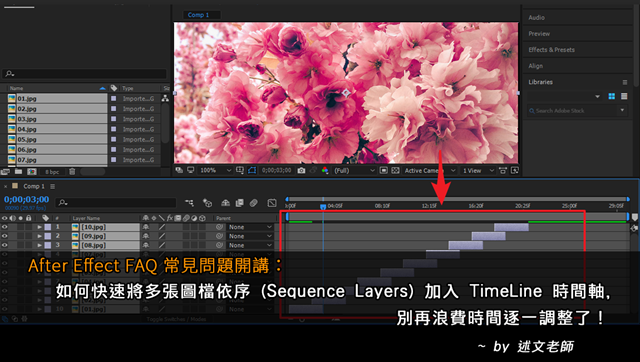



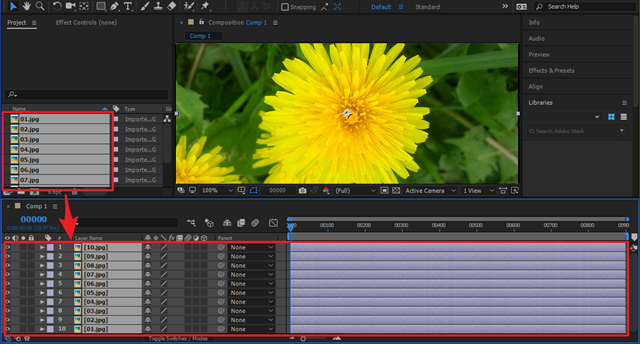




留言